iTools nevidí iPhone: hlavné príčiny problému
Mnohí používatelia Apple sú oboznámení so softvérom, ako je iTools, čo je výkonná, funkčná alternatíva k mediálnemu combo systému iTunes. Tento článok je o probléme, keď iTools nevidí iPhone.
iTools je obľúbený program pre prácu s gadgetmi Apple na počítači. Tento program vám umožňuje vykonávať zložitú prácu pri kopírovaní hudby, fotografií a videí, zaznamenávať video z obrazovky smartfónu (tablet), vytvárať zvonenia a okamžite ich prenášať do zariadenia, optimalizovať pamäť odstránením vyrovnávacej pamäte, cookies a iných nečistôt a oveľa viac.
Bohužiaľ, túžba po používaní programu nemôže byť vždy úspešná - vaše zariadenie na jablko môže jednoducho program rozpoznať. Dnes budeme zvážiť hlavné príčiny tohto problému.
obsah
- Príčina 1: Na počítači je nainštalovaná staršia verzia programu iTunes alebo program úplne chýba
- Dôvod 2: Staršia verzia programu iTools
- Príčina 3: Zlyhanie systému
- Príčina 4: Nepôvodný alebo poškodený kábel
- Príčina 5: Zariadenie nedôveruje počítaču
- Príčina 6: Inštalácia útek z väzenia
- Príčina 7: Zlyhanie vodiča
- Otázky a odpovede
Príčina 1: Na počítači je nainštalovaná staršia verzia programu iTunes alebo program úplne chýba
Aby iTools pracoval správne, je potrebné, aby iTunes bol nainštalovaný aj na počítači a nie je nutné, aby bol spustený program iTunes.
Ak chcete skontrolovať aktualizácie pre iTunes, spustite program, kliknite na tlačidlo "Pomocník" v hornej časti okna a otvorte sekciu "Aktualizácie" .
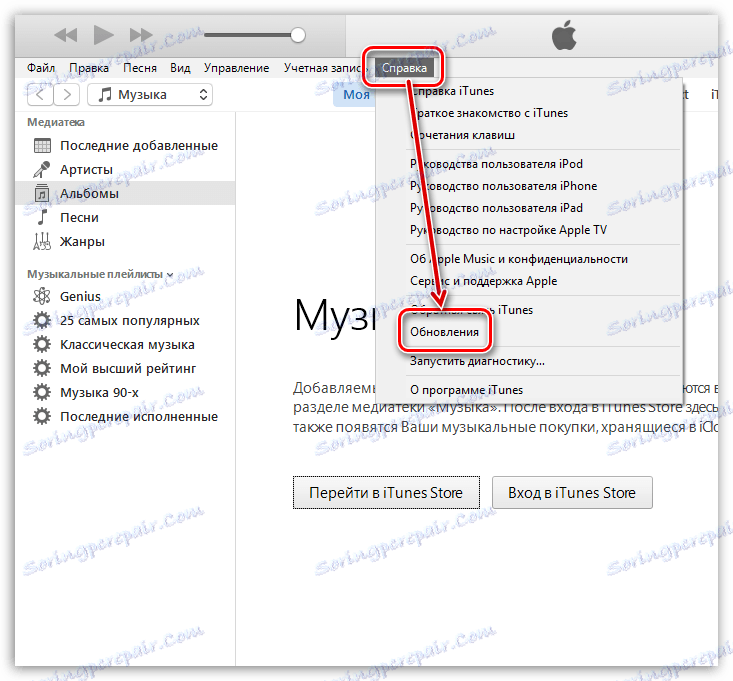
Systém začne kontrolovať aktualizácie. Ak nájdete aktualizované aktualizácie pre službu iTunes, zobrazí sa výzva na ich nainštalovanie.
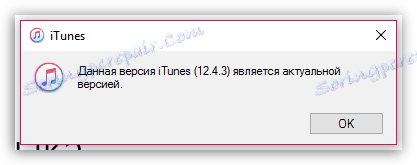
Ak v počítači nemáte nainštalovaný program iTunes, nezabudnite ho prevziať a nainštalovať do počítača týmto odkazom z oficiálneho webu vývojára, pretože bez nej by iTools nemohol fungovať.
Dôvod 2: Staršia verzia programu iTools
Pretože iTools pracuje v spojení s iTunes, program iTools je tiež potrebné aktualizovať na najnovšiu verziu.
Pokúste sa úplne preinštalovať program iTools tak, že vopred odstránite program z počítača a potom stiahnete najnovšiu verziu z oficiálneho webu vývojára.
Ak to chcete urobiť, otvorte ponuku "Ovládací panel" , nastavte režim zobrazenia "Malé ikony" a potom otvorte sekciu "Programy a funkcie" .
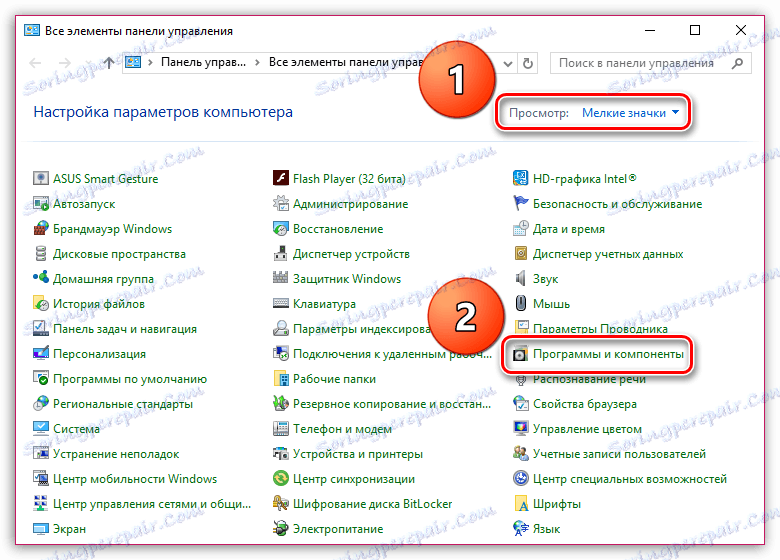
V okne, ktoré sa otvorí, nájdite iTools v zozname nainštalovaných programov, kliknite pravým tlačidlom myši a zvoľte "Delete" v kontextovej ponuke, ktorá sa zobrazí. Dokončiť vymazanie programu.
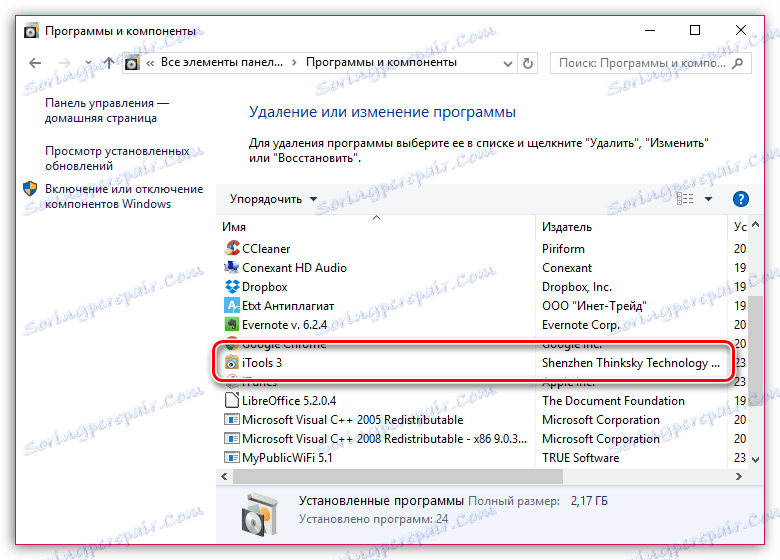
Po overení odstránenia aplikácie iTools budete musieť prevziať najnovšiu verziu programu z oficiálneho webu vývojára. Ak to chcete urobiť, prejdite na tento odkaz a načítajte program.
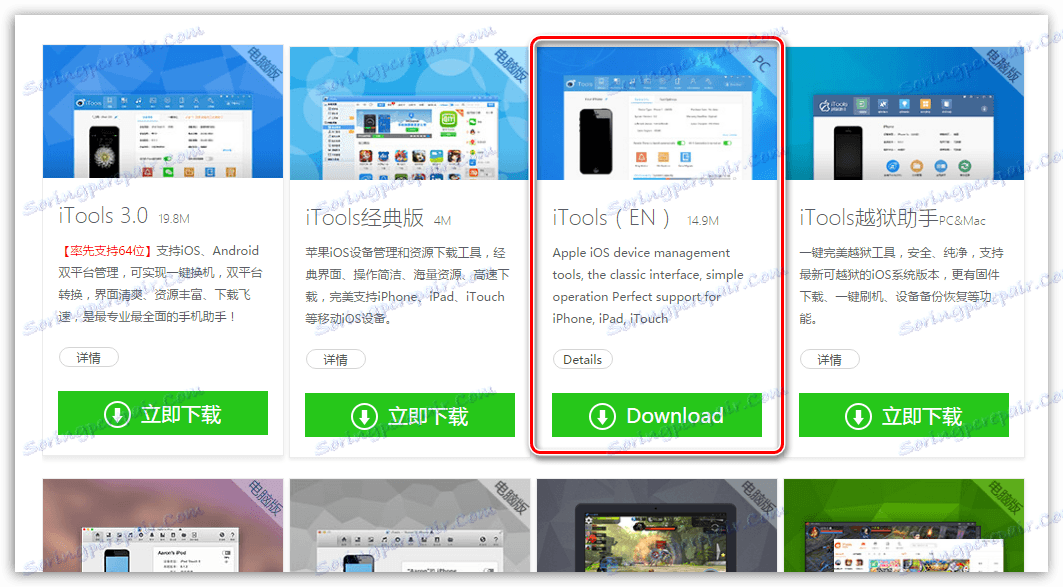
Spustite stiahnutú distribúciu a nainštalujte program do počítača.
Príčina 3: Zlyhanie systému
Ak chcete odstrániť problém s nesprávnou obsluhou počítača alebo zariadenia iPhone, reštartujte každé z týchto zariadení.
Príčina 4: Nepôvodný alebo poškodený kábel
Mnoho výrobkov spoločnosti Apple často odmieta pracovať s neoriginálnymi príslušenstvami, najmä káblami.
To je spôsobené tým, že takéto káble dokážu skákať napätie, čo znamená, že môžu zariadenie jednoducho vypnúť.
Ak používate neoriginálny kábel na pripojenie k počítaču, odporúčame vám ho nahradiť pôvodným káblom a skúste to znova pripojiť k zariadeniam iTool.
To isté platí pre poškodené originálne káble, napríklad ohyby alebo oxidácie. V tomto prípade sa tiež odporúča vymeniť kábel.
Príčina 5: Zariadenie nedôveruje počítaču
Ak po prvýkrát pripojíte iPhone k počítaču, aby počítač mohol pristupovať k dátam smartfónu, musíte iPhone odomknúť pomocou hesla alebo dotykového ID, po ktorom sa zariadenie spýta na otázku: "Dôverujte tomuto počítaču?". V reakcii na pozitívne výsledky by iPhone mal byť zobrazený v iTools.
Príčina 6: Inštalácia útek z väzenia
Pre mnohých používateľov sú hackerské zariadenia jediným spôsobom, ako získať funkcie, ktoré spoločnosť Apple nebude v dohľadnej budúcnosti pridávať.
Ale je to z dôvodu útek z väzenia, že vaše zariadenie nemusí byť rozpoznané v iTools. Ak je to tak, prosím, vytvorte v iTunes novú zálohu, obnovte pôvodný stav zariadenia a obnovte ho zo zálohy. Táto metóda odstráni Jailbreack, ale zariadenie bude určite fungovať správne.
Príčina 7: Zlyhanie vodiča
Posledný spôsob, ako vyriešiť problém, ktorým je preinštalovanie ovládačov pre pripojené zariadenie Apple.
- Pripojte svoje zariadenie Apple k počítaču pomocou kábla USB a otvorte okno Správca zariadení. Ak to chcete urobiť, musíte prejsť do ponuky "Ovládací panel" a vybrať sekciu "Správca zariadení" .
- Rozbaľte položku Prenosné zariadenia , kliknite pravým tlačidlom myši na Apple iPhone a vyberte Aktualizovať ovládač .
- Vyberte položku Vyhľadávať ovládače v tomto počítači .
- Potom vyberte možnosť "Vybrať ovládač zo zoznamu dostupných ovládačov v počítači" .
- Vyberte tlačidlo "Inštalovať z disku" .
- Kliknite na tlačidlo Prehľadávať .
- V okne Prieskumníka, ktoré sa objaví, prejdite do nasledujúceho priečinka:
- Budete musieť dvakrát vybrať zobrazený súbor "usbaapl" ("usbaapl64" pre Windows 64 bit).
- Po návrate do okna "Inštalovať z disku" kliknite na tlačidlo "OK" .
- Kliknite na tlačidlo Ďalej a dokončite proces inštalácie ovládača.
- Nakoniec spustite službu iTunes a overte, či iTools funguje správne.
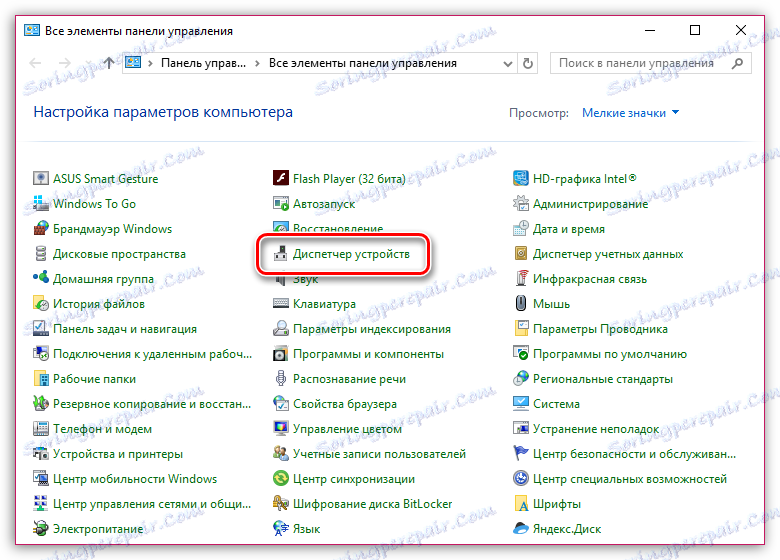
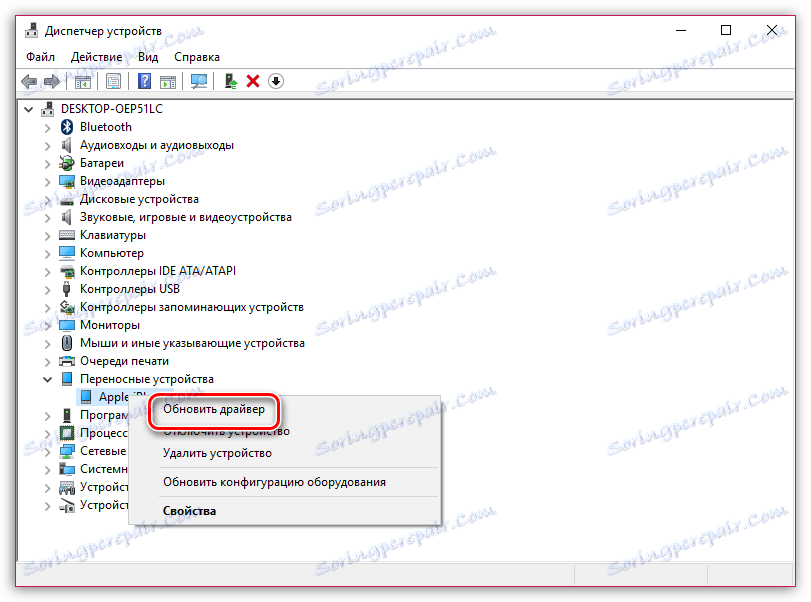

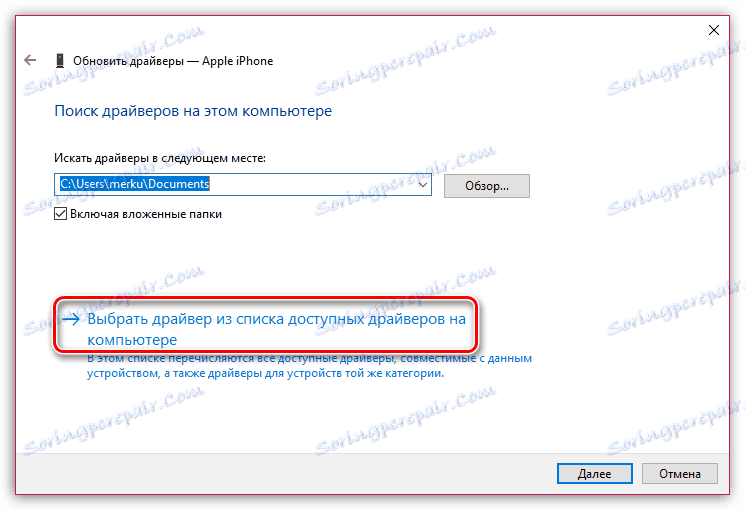
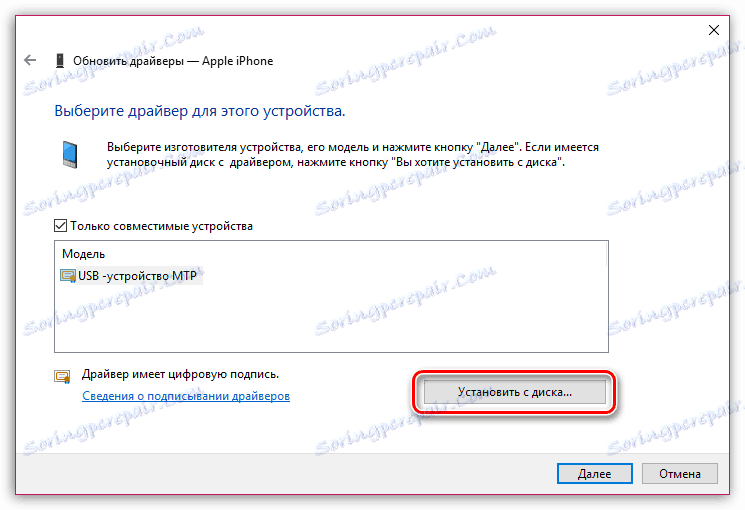
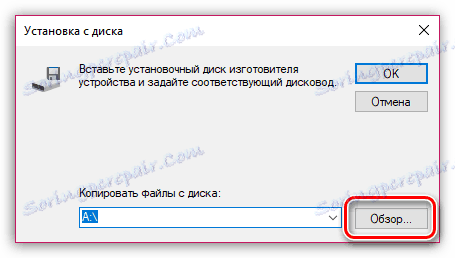
C:Program FilesCommon FilesAppleMobile Device SupportDrivers

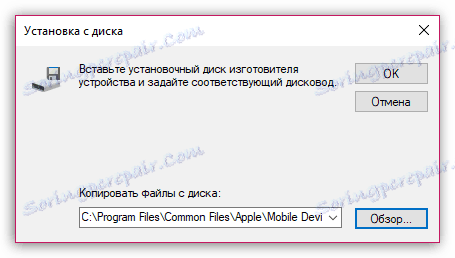
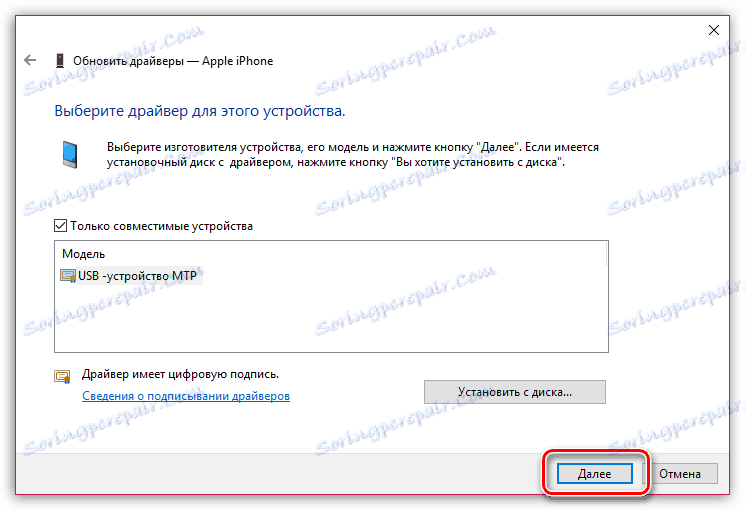
Zvyčajne sú to hlavné dôvody, ktoré môžu spôsobiť nefunkčnosť zariadenia iPhone v programe iTools. Dúfame, že vám tento článok pomohol. Ak máte vlastné riešenia, povedzte nám o nich v komentároch.